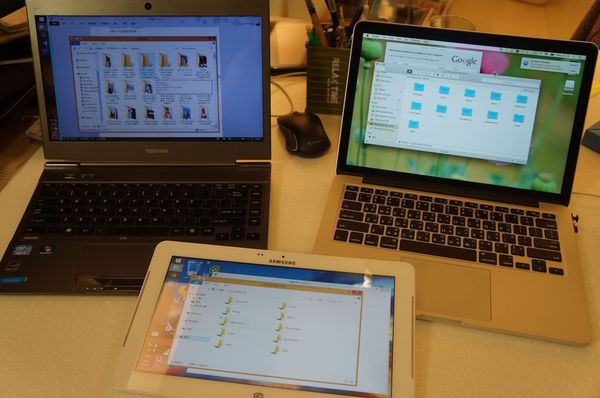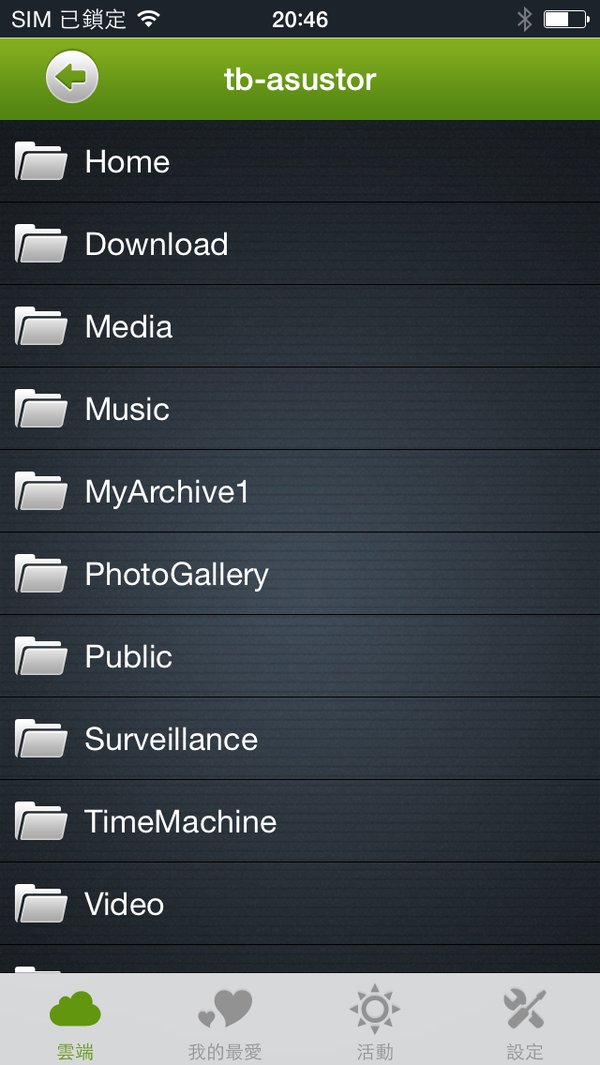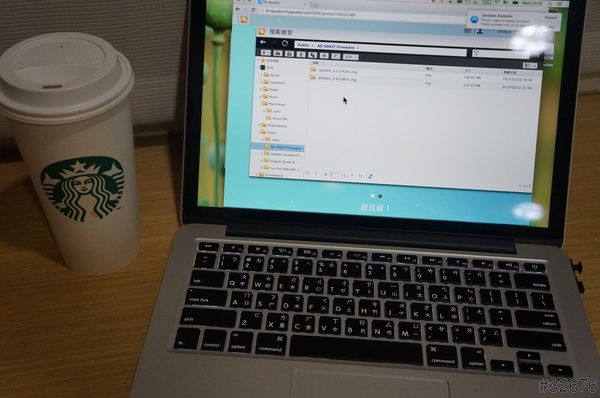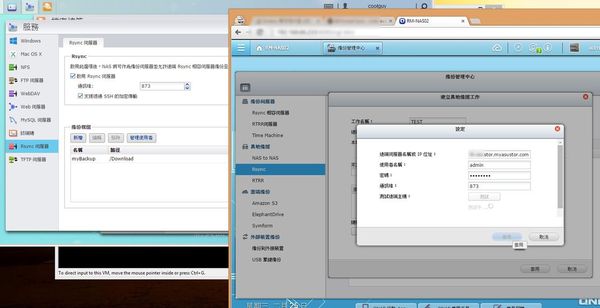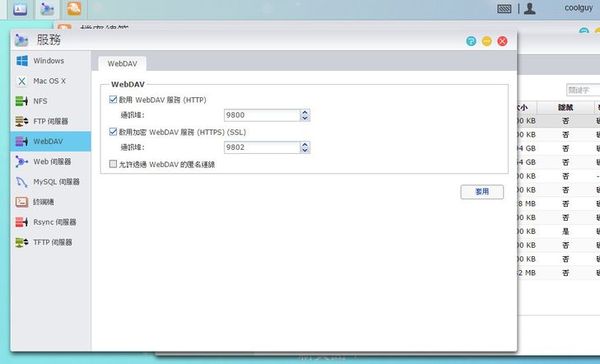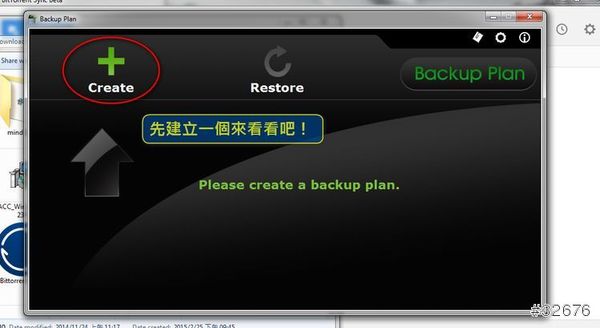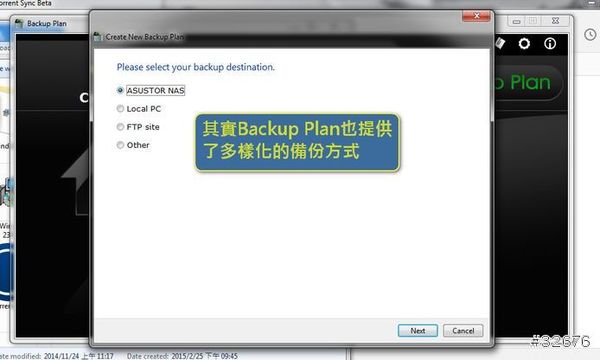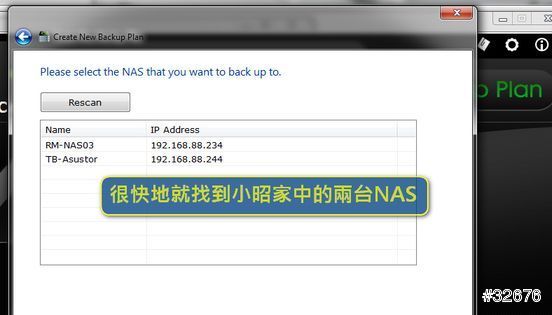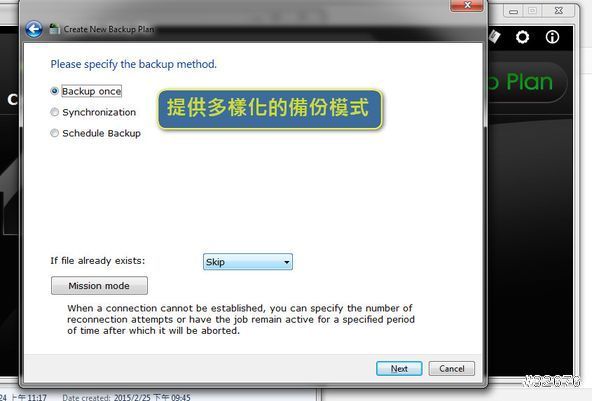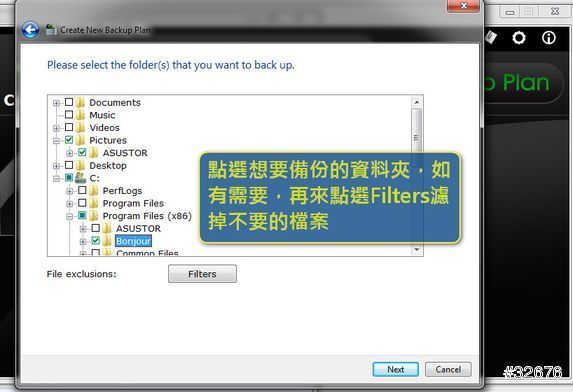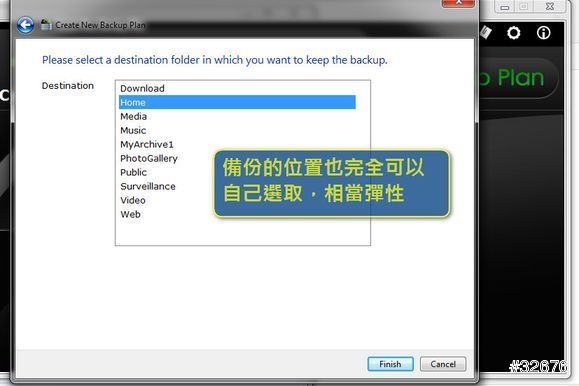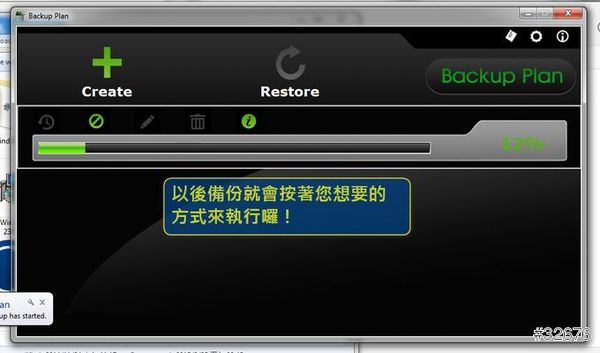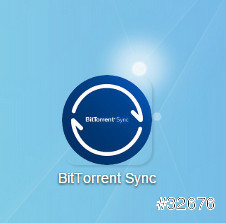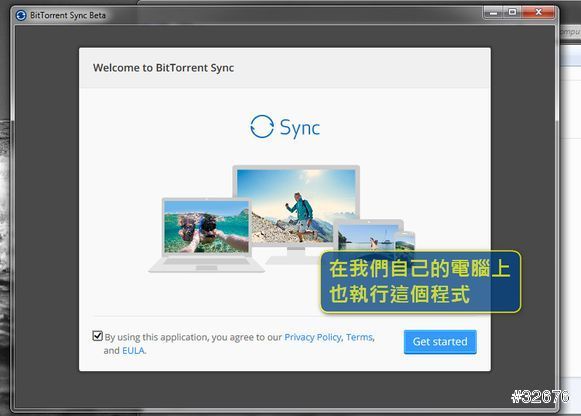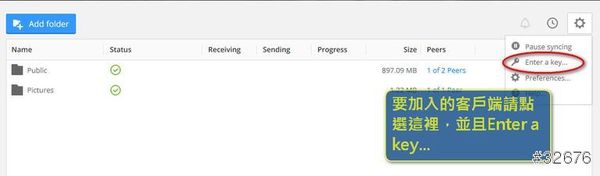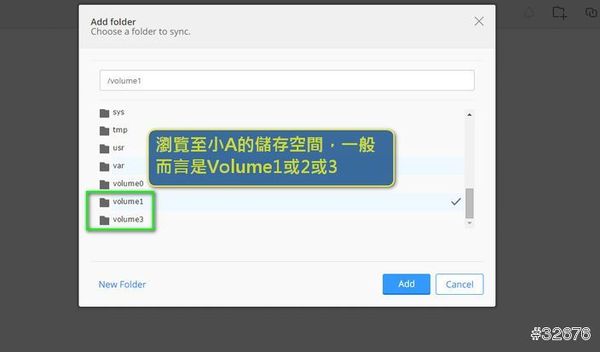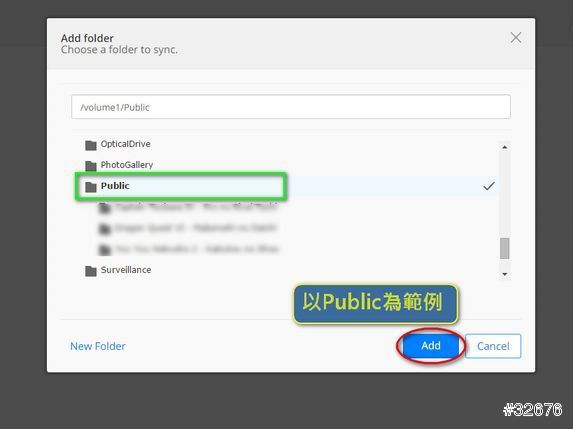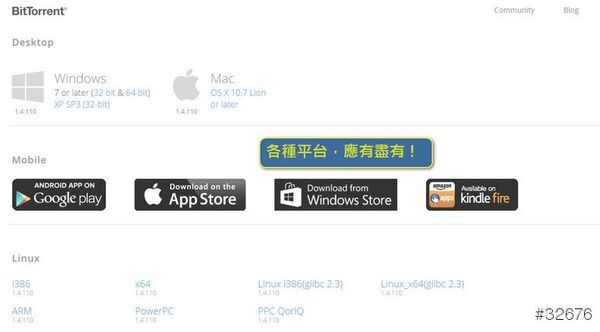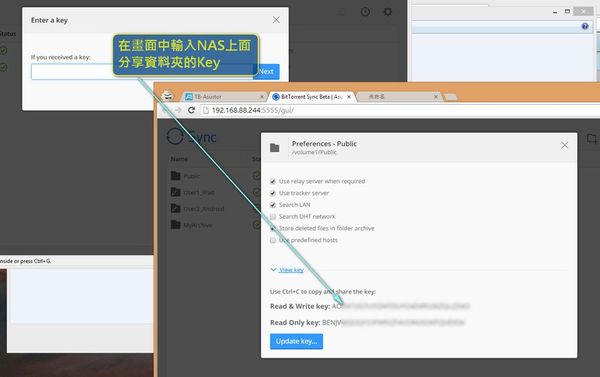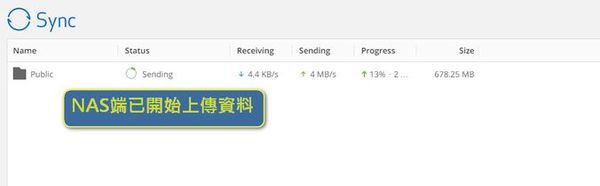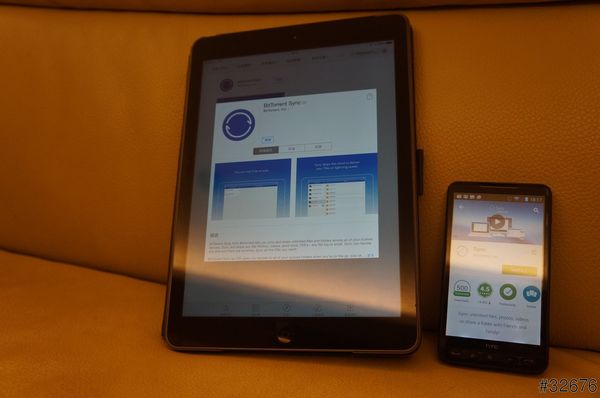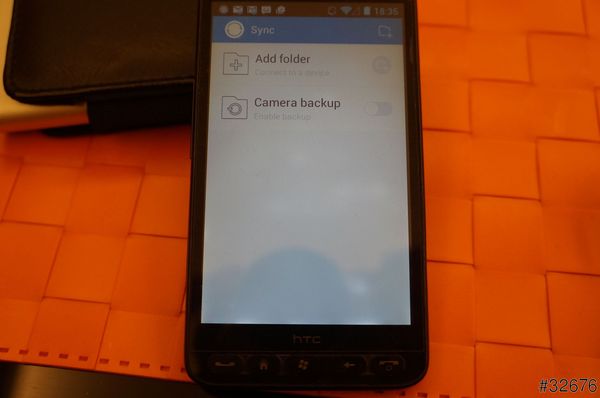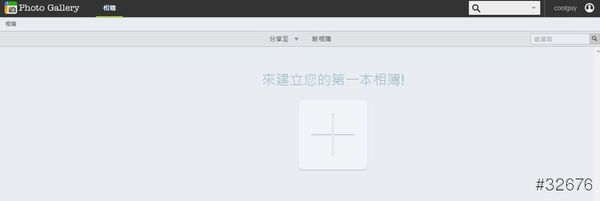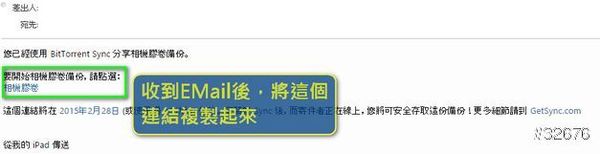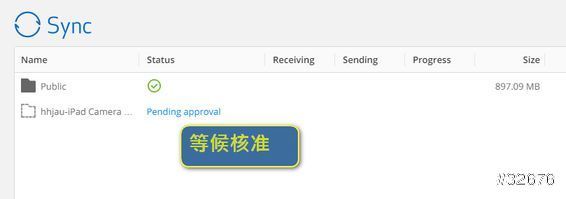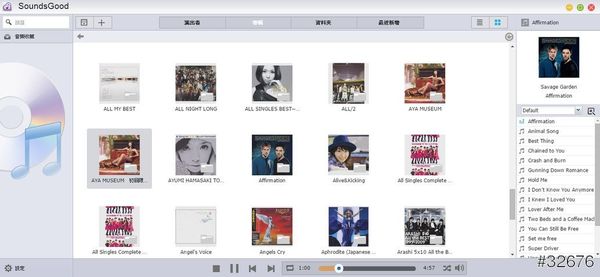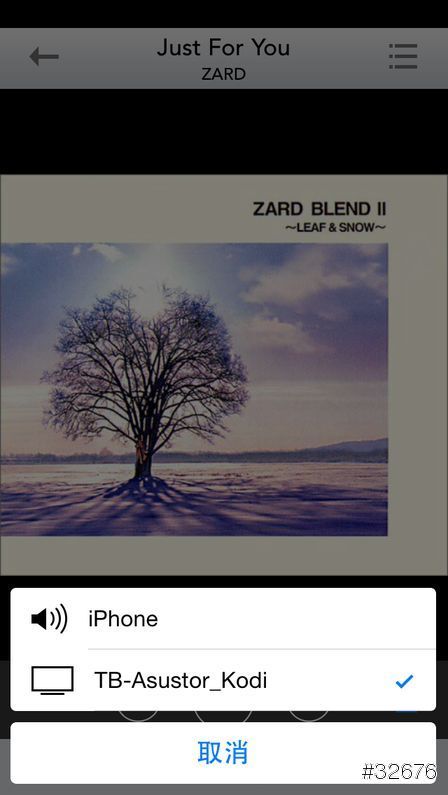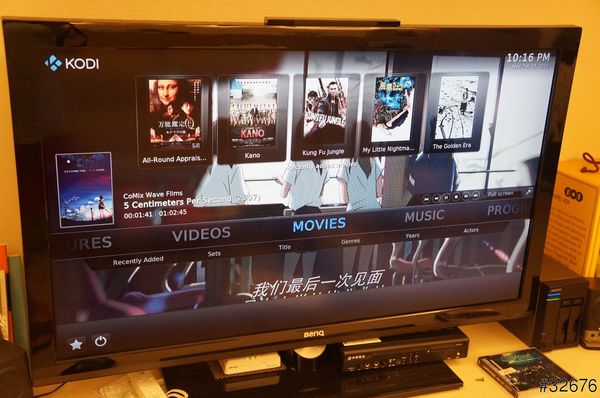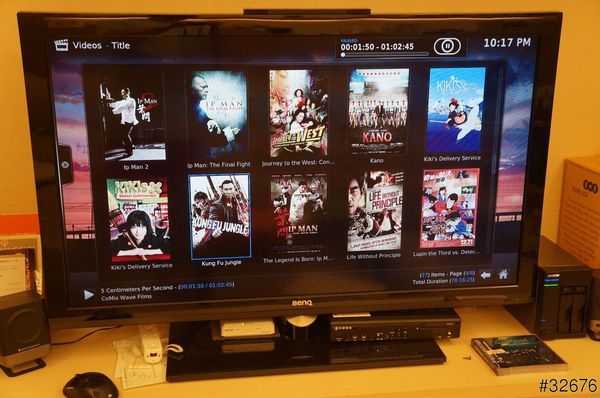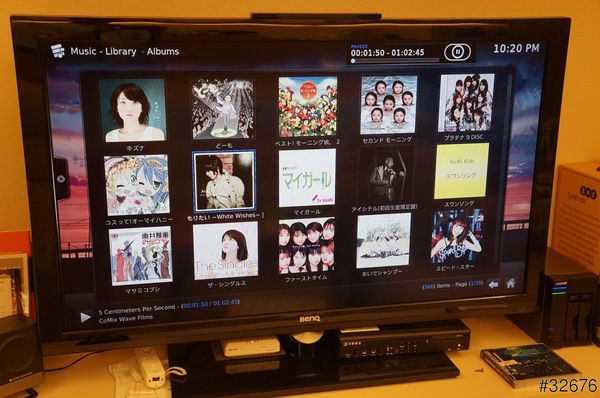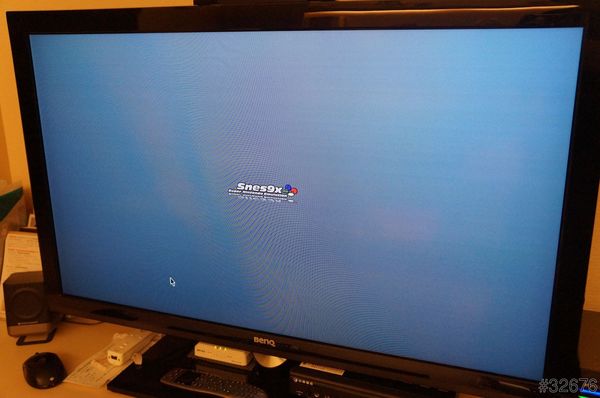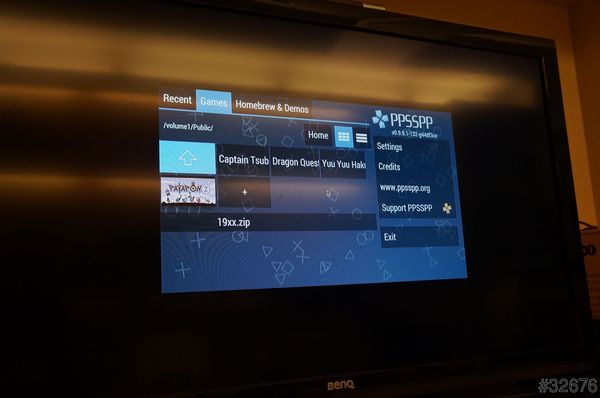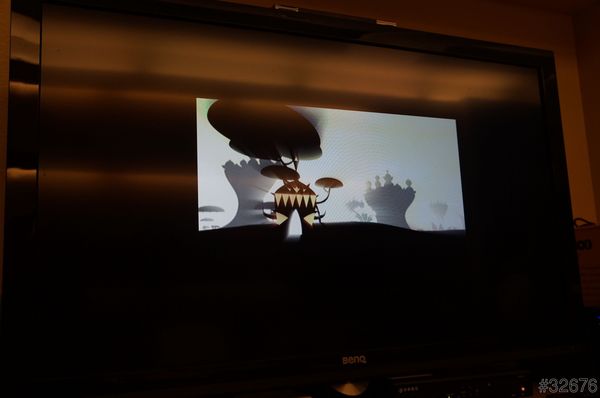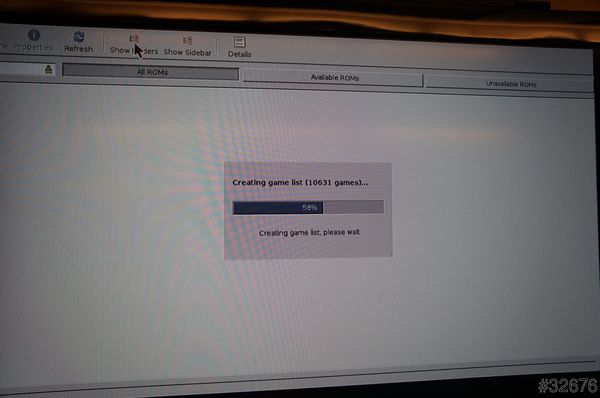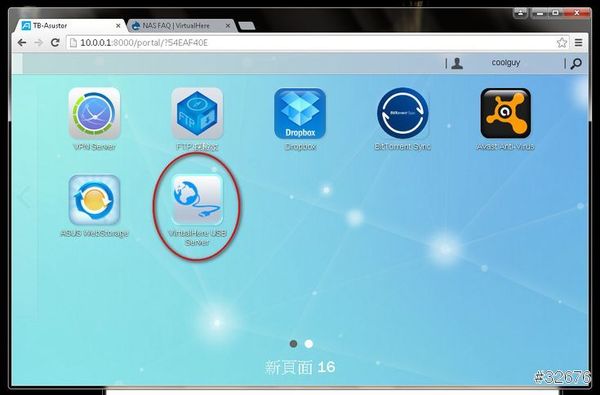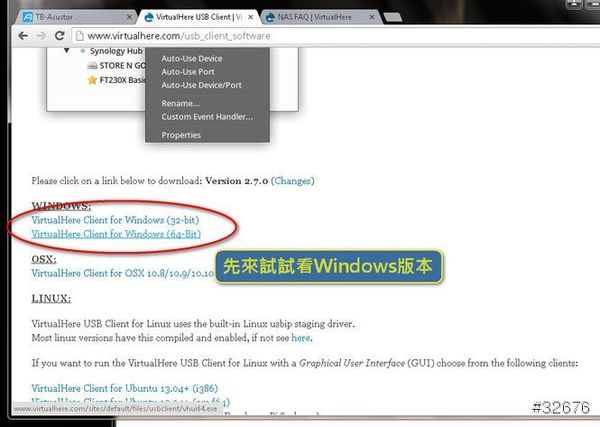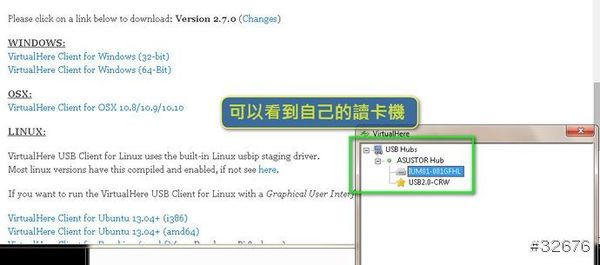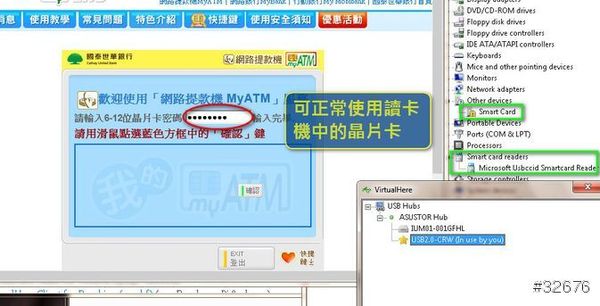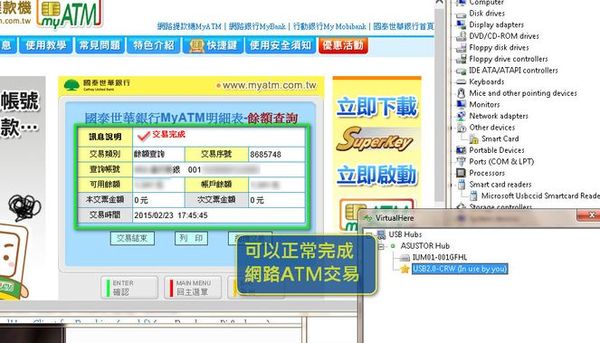(CISSP證照簡介若有興趣請參考:http://ppt.cc/Qseb)
「大家不要緊張,我本身是一個資安工程師,這些東西是我吃飯的傢伙,很合理吧?」
「正如我剛才所說,我身為一個專業的資安工程師,有些3C設備在身邊也很合邏輯」
但是…當身邊不再只是兩、三個裝置,而是七、八,甚至十個跨平台的產品,「資料」的「存取、傳輸與保障」往往成為我們頭疼的病因。
幸好,這世界每天充滿著「?」號與「!」號,過去主要為企業用途的NAS(Network Attached Storage,網路儲存設備)也在幾家台灣大廠的努力下,逐漸褪去其厚重的外殼,輕巧的出現在家庭環境;華芸科技(ASUSTOR),正是其中的後起之秀,而今年度華芸的最新力作—AS5002T(後文簡稱小A),也在機緣巧合下,由T客邦駕著七彩祥雲,護送她翩然降臨家中!
簡單的開箱照,讓她與我們家的小小A (AS-202TE)一起入鏡吧!
其實網路上對於AS5002T的相關介紹已經有不少資料,例如以下T客邦文章:http://www.techbang.com/posts/21860-hua-yun-technology-to-launch-2-bay-4-bay-desktop-50t-51t-racing-series-nas
小昭就不再贅述。
在這篇分享文中,您將會看到:
千面小A正經八百的雲端資料櫃:檔案傳輸、存取與備份
千面小A四海之內皆兄弟:善用P2P協定同步各種裝置檔案
千面小A隨心所欲玩媒體:雲端音樂與相簿
千面小A玩樂一把罩:KODI與懷舊模擬器
千面小A怪招一籮筐:虛擬網路USB伺服器
而您將「不會」看到:
基本規格介紹
基本安裝與設定
小A的自由落體破壞測試(誤)
好,廢話不多說,我們直接來看看在我與小A的身上,能夠擦亮出甚麼樣的火花。
=== 千面小A正經八百的雲端資料櫃:檔案傳輸、存取與備份 ===
一台NAS,最最最基本的功能無他,就是讓我們可以隨時、隨地、隨心所欲取得各種檔案,小A在這方面可以說是應有盡有,讓我們一起來看看哪些情境會是小A能幫上忙的地方吧!
- 在家中、辦公室、實驗室:在這些室內環境,幾乎都是Gigabit等級的網路,因此最適合的連線方式,當然就是提供微軟Windows的「網路芳鄰 (CIFS/SAMBA)」以及適合蘋果Mac OSX的「AFP」囉~看,不管是Win7、Yosemite或是有點難搞的Win8平板,都同樣難不到小A!
- 在外奔波:我們都知道,人有三急,而檔案也有三急,你急、我急、老闆的最急!出門在外,突然接到老闆的奪命連環CALL,這時,小A貼心的雲端存取功能又派上用場,輕鬆點亮手機,打開這小巧的「AiData」,彈指之間立即將檔案上傳回到公司。
甚麼?檔案放在筆電的某個資料夾?免驚!打開筆電、啟動手機熱點,來杯星巴克,劈劈啪啪的就用這ADM提供的「檔案總管」,任憑老闆在台北、東京或是紐約,檔案一樣瞬間送到!

- 異質平台NAS互傳:談到NAS檔案互傳,小A提供了rsync,Q家、S家,大家一家親,rsync互相備份沒煩惱!
- 當然,若談到FTP(檔案傳輸協定)與WebDav(網頁型儲存),小A一樣有簡單而不複雜的設定,對於一個專業的工程師,隨時想要看個文件,一點都不是個問題!
接下來,我們來看看小A對我們的檔案備份需求,能夠提供甚麼幫助呢?當然我們知道所有的檔案備份基本上都可以透過前述的檔案傳輸手法來做,但是小A還有兩項特異功能:
- 適用於Windows的Backup Plan:
- 適用於Mac OSX的Time Machine:
嗯~看來有模有樣,可圈可點,可是...
=== 千面小A四海之內皆兄弟:善用P2P協定同步各種裝置檔案 ===
可是,難道小A就只有這種程度?這些看起來都是一般NAS主機會有的功能呀?哼哼,不是行家不出手,小A接下來的壓箱寶,要讓各位拍手叫好,來看看這神奇的小玩意兒,BitTorrent Sync(後簡稱BT Sync),
有些朋友可能狐疑了,「這甚麼毛?」,且讓小昭簡單介紹一下,這幾年稍微對網路有點認識的朋友,大多聽過P2P下載,而其中BitTorrent(簡稱BT,不是變態)更是為人津津樂道,高速分享、檔案多樣,都是BT的優勢,然而卻也有部分衛道人士,認為P2P就是萬惡根源,但BT Sync卻不是這麼回事,BT Sync運用BitTorrent協定,讓使用者可以形成自己的小圈圈來同步檔案,而不需要透過任何雲端服務,因此如果與NAS搭配在一起,可謂一絕,讓我們趕緊來瞧瞧吧!
先從App Central中下載BitTorrent Sync這支App,安裝完後點選打開,勾一勾使用條款、點選Get Started。
第一次進入介面時,會詢問帳號密碼,請使用預設的admin/admin來登入。登入後看到以下畫面,好戲即將上演,我們先在小A上面以BT Sync來分享一個資料夾,請按圖操作。
都完成後,就要來建立我們自己的BT Sync網路,大家可以參考一下BT Sync的網站(http://www.getsync.com/download),我們在這裡用Windows版本作為範例。
安裝完成後,一樣來到設定畫面,此時我們將小A上面的Key記下來,複製貼到我們要連線的客戶端電腦,就會看到資料夾已經建立成功,過一會後小A就會開始上傳資料給遠端囉!
當然,既然BT Sync是跨平台,因此在iOS、Android等行動裝置一樣方便好用,不過我們可以發現iOS或Android版本的App除了一般同步功能,還多出了「相機備份」這個選項,想到甚麼好點子了嗎?
對,就是這個光,Photo Gallery
我們是不是可以用BT Sync的功能來作出iCloud相片串流呢?如果家人之間可以利用BT Sync,那麼拍照的相片都會及時上傳備份到小A中,而小A又會自行產生相簿索引與縮圖,這樣不就是一種相片串流嗎?事不宜遲,我們來看看如何結合BT Sync與Photo Gallery。
首先,在行動裝置上都要下載BT Sync,並且依序做好設定,接下來在行動裝置上啟動「相機備份」功能,並且將該串連結以Email寄送到自己的信箱中。
在小A上面設定新的分享資料夾,並且將路徑指定到Photo Gallery的路徑下。完成後,就會發現小A上面多出了一個新的資料夾(前面的標示代表為唯讀屬性),在稍等一下後…Do Re Mi So~我們就收到使用者一號的相片,並且自動生成相簿啦!
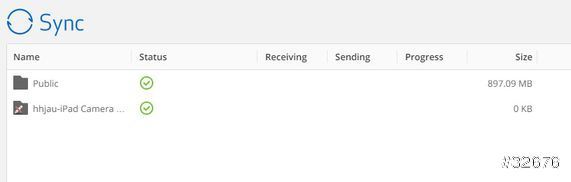
同樣的,Android裝置也是如法炮製,不用15分鐘,您就可以愉快建立起自己的串流相簿系統囉!
=== 千面小A隨心所欲玩媒體:雲端音樂與相簿 ===
當然,小A的功能不是只有這些檔案傳來傳去而已,現在的NAS早已非昔日吳下阿蒙,所謂私人雲端,更不會只能在家使用。
走到戶外,突然想聽個珍藏的音樂,那我們只要簡單地把音樂放到/Music資料夾底下,接下來…看是要介面華麗的「SoundsGood」,
或是隨處可聽的「AiMusic」,自然就會傳出我們想要的天籟之音,更棒的是,我們可以同步兩邊的播放清單,即使在車上,一樣可以透過藍芽系統,聆聽自己喜歡的旋律。
喔,我忘了說,AiMusic還可以把音訊串流(AirPlay)到小A上面的KODI,透過家用音響得到更棒的音質!
那麼如果想要與朋友、家人、長輩、同事分享生活中精采的每一刻呢?更容易了,將相片分門別類的放置到/PhotoGallery底下,看是要用網頁版的Photo Gallery相簿來將所有回憶盡收眼底,
喔,這好像似曾相識,還有沒有甚麼獨家的?
=== 千面小A玩樂一把罩:KODI與懷舊模擬器 ===
什麼?結果小A還是擺脫不了檔案上傳、檔案下載,不過就是多了一些處理,嘿嘿,我們家的小A可不僅如此!來看看裝備上多樣App後的「百變小A」吧!
KODI:是的,不管再專業的資安工程師,下了班還是希望可以有個空間可以好好地欣賞電影、聽聽音樂,最好是打開電視就馬上可用,不要再去按甚麼開始->檔案總管->選檔案…,因此KODI就成了我們的好夥伴,透過App Central安裝好KODI(目前還在beta版本),作點基本的設定,就會看到咱們的個人電影院!
如果,不想開電腦、不想開手機,遙控器輕輕一點,很快地又來到了自己的音樂收藏,透過家用音響的撥放,此時自然有聲勝無聲呀!
再來...
是的,您沒看錯,曾經佔據六、七年級生童年回憶的「超級任天堂」居然可以在小A身上經典重現?首先,請到App Central安裝Snes9x(目前也還在beta版本),安裝完後不會有任何圖示出現在ADM中,請先把ROM檔案複製到NAS上面(例如複製到Public底下),接著直接在電視上的Portal中選擇Snes9x,小昭不確定這是不是目前這個App的問題,但是會有嚴重的Overscan(選單超出畫面外),不用太擔心,請按下鍵盤上的快速鍵Alt+f,就可以載入ROM檔(貼心提醒:您應該要有相關的遊戲卡帶,才可以有該ROM檔的使用權利喔!),另外用Alt+o則可以進行遊戲相關的設定,看作者的說明檔,這模擬器應該是可以支援手把(Joystick),但不知為何,小昭始終測試不出來,因為時間緊迫,也沒時間再進去Console檢測是否Joystick沒有正確載入。不管如何,看著令人感嘆風華不再的顆粒狀畫面,聽著浦飯(漫畫:幽遊白書男主角)彷彿含著靈丸打出滷蛋...不,滷蛋打出靈丸,是眼淚,為什麼我哭了?
還有一個...
PPSSPP:甚麼?這東西看起來好像前幾年非常流行的PSP…
對呀,就是這個,想不到咱們小A居然還可以充當PSP的模擬器!?這款App的操作同樣很簡單,首先到App Central下載PPSSPP,並且將ISO檔上傳到小A的肚子裡(貼心提醒:您應該要有相關的遊戲光碟,才可以有該ISO檔的使用權利喔!),載入遊戲後,可以簡單使用鍵盤的按鍵來移動選取ISO檔,並且按Enter鍵載入遊戲,只是同樣不確定為何,Overscan的問題較小,但不能使用手把操作,多少還是減低了樂趣,好在大多數的遊戲即使用鍵盤也可以玩,看這群可愛的黑白大眼Patapon,曾陪我度過無數個炙熱的夜晚呀(遠目)…
不講了,這是最後一個...
MAME:這這這,連小時候的回憶都要把他榨出來嗎?小A,我以後沒有了你該怎麼辦呀!!!
當初看到MAME的時候真的有嚇了一跳,在App Central下載安裝後,同樣也不會在ADM出現圖示,直接到電視上的Portal點選MAME,就會看到熟悉的選ROM載入視窗(貼心提醒:您應該要有相關的遊戲卡帶,才可以有該ROM檔的使用權利喔…喵低,誰會有那個年代的東西啦!),雖然會碰到Overscan的問題,但是不影響我們玩遊戲,請將滑鼠游標移動到畫面最上方,然後稍稍往下移動一點點,按下左鍵,就可以看到功能表選單了,此時就如同一般的MAME使用,載入遊戲、PLAY~19xx,行文至此,我已經老淚縱橫、久久不能自己了…當年怒投破台的台幣戰士,如今是否能因小A讓我洗刷恥辱呢?(基本操作:3,4投幣,1,2是1P、2P的START,其他就請大家自行摸索囉~)
=== 千面小A怪招一籮筐:虛擬網路USB伺服器 ===
哇塞,小A小小體積,卻是一點都不小,除了基本的檔案傳輸、儲存,還能看電影、聽音樂、打電動,嘻~其實小A還有很多不為人知的功能,小昭就在截稿之前,再來分享一個不炫、卻很實用的「網路USB分享功能」。
我們都知道,來自Intel濫觴的Ultrabook,在體積與功能性間做了一個妥協,因此很多筆電會面臨USB不夠的問題,更別提某些特殊環境下,是直接禁止使用USB埠,那麼華芸帶給了我們甚麼?請大家到App Central,下載VirtualHere USB Server,這款APP功能很簡單,把小A變成USB伺服器,我們舉個簡單的例子,今天在一台只有兩個USB實體埠的電腦上,正插著兩個2.5”隨身硬碟作大量檔案複製,此時突然需要使用晶片金融卡查詢帳款餘額,又不能拔掉隨身硬碟,怎麼辦?在啟動小A的VirtualHere USB Server後,請到VirtualHere的官網(http://www.virtualhere.com/usb_client_software)下載客戶端程式(其實就是網路USB Hub的驅動程式),有Windows、Linux以及Mac OSX等平台可供使用,我們一樣先使用Windows平台來做示範。
安裝完成後,會看到右下角跳出VirtualHere的視窗,並且同時也會自動搜尋到在同一個區域網路中的小A,我們嘗試在小A的前方插入一個USB多功能讀卡機,此時也會同時在有安裝VirtualHere的電腦中看到這台讀卡機,按右鍵使用這台讀卡機,此時在另一台電腦也會同時看到誰正在使用這台讀卡機(因為USB協定的關係,一個USB設備一次只能提供給一台電腦使用)。
接著我們來用網路ATM測試一下是否真的可以使用這台讀卡機,從以下的截圖中,可以清楚看到,不但能透過小A使用這台讀卡機,更能夠順利的應用在WebATM這一類型的應用上。

喔,這沒甚麼了不起嗎?我們不妨用資安的角度想想,假設今天實際使用這個應用程式的用戶因為政策管制而不可直接接觸晶片卡或是實體USB埠,透過這種遠端分享的方式,可以把晶片卡和讀卡機分派給另外一個部門來做管制,達到分層負責的功能,其實應用還是相當多呢!
====== 終於寫完了!!超 累 ~ 但 好 玩! ======
太多了,功能真的太多了!(打滾ing)雖然我與小A相處了將近20天,卻仍無法將其所有功能玩遍,空留許多遺憾的當下,不禁感嘆「相見時難別亦難」,我好希望小A繼續留下來呀呀呀呀呀呀!哈~但我想,有緣(ㄑㄧㄢˊ),我們還能再相會的,也希望這個簡短的分享文能讓您體驗到NAS不只是NAS,而是我們身邊的萬事通,現在,準備好要把小A帶回家了嗎?(用力點頭^_^y)